データを分析する
=DMIN(検索範囲,項目,検索条件範囲)
検索範囲内で検索条件範囲に合うデータを探して最小値を求める
-------------------------
支店別売上高の中から「関東」地域における売上高が最低の値を求めます。
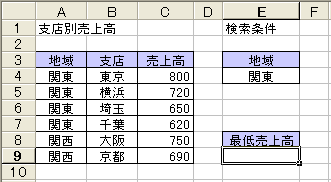
(関東地域の)最低売上高が入るE9セルに「=DMIN (A3:C9,C3,E3:E4)」と入力します。
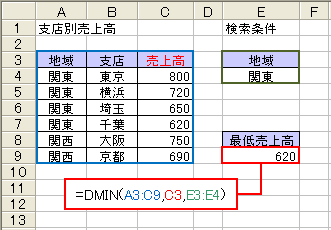
検索範囲:支店別売上の全ての範囲の「A3:C9」を指定します。
項目:売上高の最低金額が知りたいので、「C3」を指定します。
検索条件範囲:検索条件(地域が「関東」)が書かれた範囲の「E3:E4」を指定します。
ツイート
関連ページ
■AVERAGE関数:平均を計算する
■DAVERAGE関数:複数条件に合うデータが入力されている平均を計算する
■LARGE関数:大きい方からの指定した順位の値を求める
■SMALL関数:小さい方からの指定した順位の値を求める
■RANK関数:順位を求める
■MAX関数:最大値を求める
■MIN関数:最小値を求める
■DMAX関数:複数条件に合うデータの最大値を求める
■DMIN関数:複数条件に合うデータの最小値を求める (現在のページ)
=DMAX(検索範囲,項目,検索条件範囲)
検索範囲内で検索条件範囲に合うデータを探して最大値を求める
-------------------------
支店別売上高の中から「関東」地域における売上高が最高の値を求めます。
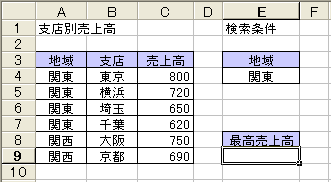
(関東地域の)最高売上高が入るE9セルに「=DMAX(A3:C9,C3,E3:E4)」と入力します。
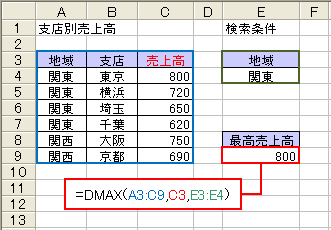
検索範囲:支店別売上の全ての範囲の「A3:C9」を指定します。
項目:売上高の最高金額が知りたいので、「C3」を指定します。
検索条件範囲:検索条件(地域が「関東」)が書かれた範囲の「E3:E4」を指定します。
ツイート
関連ページ
■AVERAGE関数:平均を計算する
■DAVERAGE関数:複数条件に合うデータが入力されている平均を計算する
■LARGE関数:大きい方からの指定した順位の値を求める
■SMALL関数:小さい方からの指定した順位の値を求める
■RANK関数:順位を求める
■MAX関数:最大値を求める
■MIN関数:最小値を求める
■DMAX関数:複数条件に合うデータの最大値を求める (現在のページ)
■DMIN関数:複数条件に合うデータの最小値を求める
=MIN(集計範囲)
指定した範囲内で最小値を求める
-------------------------
支店別売上高の中から売上高が最低の値を求めます。
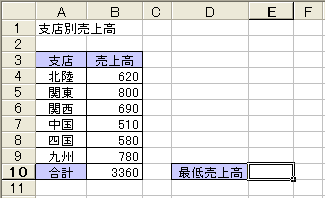
最低売上高が入るE10セルに「= MIN (B4:B9)」と入力します。
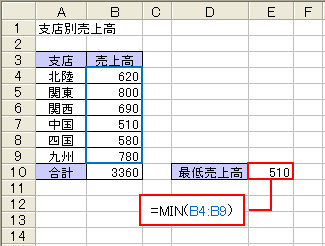
集計範囲:全ての支店の売上高が入っている「B4:B9」を指定します。
ツイート
関連ページ
■AVERAGE関数:平均を計算する
■DAVERAGE関数:複数条件に合うデータが入力されている平均を計算する
■LARGE関数:大きい方からの指定した順位の値を求める
■SMALL関数:小さい方からの指定した順位の値を求める
■RANK関数:順位を求める
■MAX関数:最大値を求める
■MIN関数:最小値を求める (現在のページ)
■DMAX関数:複数条件に合うデータの最大値を求める
■DMIN関数:複数条件に合うデータの最小値を求める
=MAX(集計範囲)
指定した範囲内で最大値を求める
-------------------------
支店別売上高の中から売上高が最高の値を求めます。
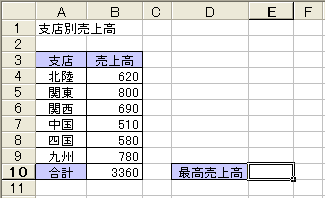
最高売上高が入るE10セルに「=MAX(B4:B9)」と入力します。
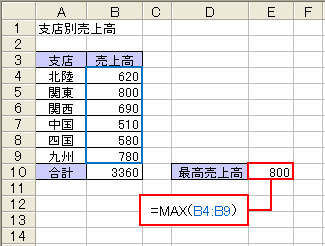
集計範囲:全ての支店の売上高が入っている「B4:B9」を指定します。
ツイート
関連ページ
■AVERAGE関数:平均を計算する
■DAVERAGE関数:複数条件に合うデータが入力されている平均を計算する
■LARGE関数:大きい方からの指定した順位の値を求める
■SMALL関数:小さい方からの指定した順位の値を求める
■RANK関数:順位を求める
■MAX関数:最大値を求める (現在のページ)
■MIN関数:最小値を求める
■DMAX関数:複数条件に合うデータの最大値を求める
■DMIN関数:複数条件に合うデータの最小値を求める
=RANK(値,範囲,順序)
指定した値が範囲の中で何番目に大きいかを求める
-------------------------
北陸支店の売上高の順位を求めます。

順位が入るC4セルに「=RANK(B4,B4:B9,0)」と入力します。
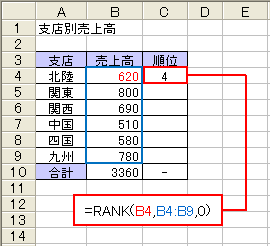
値:北陸支店の売上高が入っている「B4」を指定します。
範囲:全ての支店の売上高が入っている「B4:B9」を指定します。
順序:何番目に大きいかを知りたいため「0」を指定します。
※「0」と指定せず、省略しても何番目に大きいかを求めることができます。
逆に何番目に小さいかを求めたい場合には「1」を指定します。
=SMALL(範囲,順位)
指定した範囲内で、小さい方から指定した順位のデータを求める
-------------------------
支店別売上高の中から売上高が下位1位(最下位)の金額を求めます。
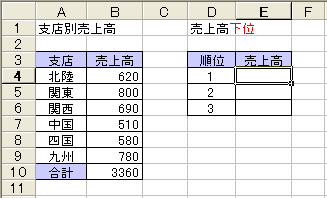
売上高が最下位の金額が入るE4セルに「= SMALL (B4:B9,1)」と入力します。
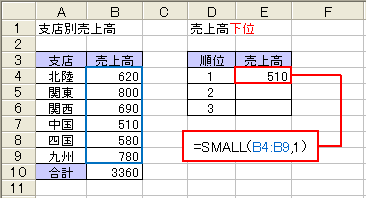
範囲:支店の売上高が入っている「B4:B9」を指定します。
順位:下位1位(最下位)の金額を求めるため「1」を指定します。
※下位1位の下の行の2位、3位を求めるには順位を「2」、「3」として求めます。
ツイート
関連ページ
■AVERAGE関数:平均を計算する
■DAVERAGE関数:複数条件に合うデータが入力されている平均を計算する
■LARGE関数:大きい方からの指定した順位の値を求める
■SMALL関数:小さい方からの指定した順位の値を求める (現在のページ)
■RANK関数:順位を求める
■MAX関数:最大値を求める
■MIN関数:最小値を求める
■DMAX関数:複数条件に合うデータの最大値を求める
■DMIN関数:複数条件に合うデータの最小値を求める
=LARGE(範囲,順位)
指定した範囲内で、大きい方から指定した順位のデータを求める
-------------------------
支店別売上高の中から売上高が1位の金額を求めます。
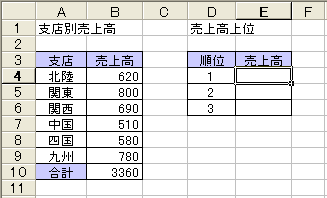
売上高が1位の金額が入るE4セルに「=LARGE(B4:B9,1)」と入力します。
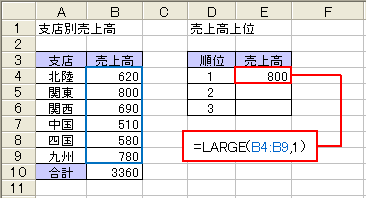
範囲:支店の売上高が入っている「B4:B9」を指定します。
順位:1位の金額を求めるため「1」を指定します。
※1位の下の行の2位、3位を求めるには順位を「2」、「3」として求めます。
関連ページ
■AVERAGE関数:平均を計算する
■DAVERAGE関数:複数条件に合うデータが入力されている平均を計算する
■LARGE関数:大きい方からの指定した順位の値を求める (現在のページ)
■SMALL関数:小さい方からの指定した順位の値を求める
■RANK関数:順位を求める
■MAX関数:最大値を求める
■MIN関数:最小値を求める
■DMAX関数:複数条件に合うデータの最大値を求める
■DMIN関数:複数条件に合うデータの最小値を求める
■AVERAGE関数:平均を計算する
■DAVERAGE関数:複数条件に合うデータが入力されている平均を計算する
■LARGE関数:大きい方からの指定した順位の値を求める (現在のページ)
■SMALL関数:小さい方からの指定した順位の値を求める
■RANK関数:順位を求める
■MAX関数:最大値を求める
■MIN関数:最小値を求める
■DMAX関数:複数条件に合うデータの最大値を求める
■DMIN関数:複数条件に合うデータの最小値を求める
=DAVERAGE(検索範囲,項目,検索条件範囲)
検索範囲内で検索条件範囲に合うデータを探して、指定した項目の列にあるセルの平均を計算する
-------------------------
売上一覧表から5月に売り上げたパソコンの売上金額の平均を計算します。
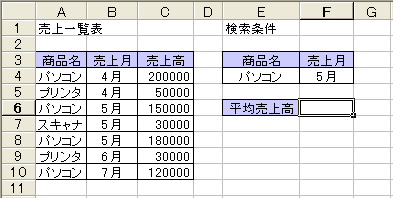
平均売上高が入るF6セルに「=DAVERAGE(A3:C10,C3,E3:F4)」と入力します。
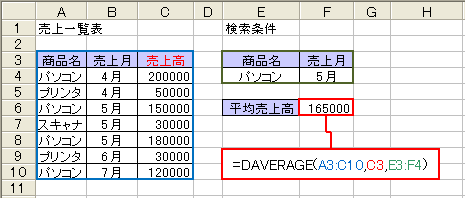
検索範囲:売上一覧表の全ての範囲の「A3:C10」を指定します。
項目:売上高の平均金額が知りたいので、「C3」を指定します。
検索条件範囲:検索条件(商品名がパソコンで、売上月が5月)が書かれた範囲の「E3:F4」を指定します。
ツイート
関連ページ
■AVERAGE関数:平均を計算する
■DAVERAGE関数:複数条件に合うデータが入力されている平均を計算する (現在のページ)
■LARGE関数:大きい方からの指定した順位の値を求める
■SMALL関数:小さい方からの指定した順位の値を求める
■RANK関数:順位を求める
■MAX関数:最大値を求める
■MIN関数:最小値を求める
■DMAX関数:複数条件に合うデータの最大値を求める
■DMIN関数:複数条件に合うデータの最小値を求める
=AVERAGE(集計範囲)
集計範囲の数値の平均を計算する
-------------------------
支店別売上高から平均の金額を計算します。
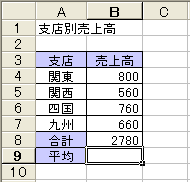
平均金額が入るB9セルに「=AVERAGE(B4:B7)」と入力します。
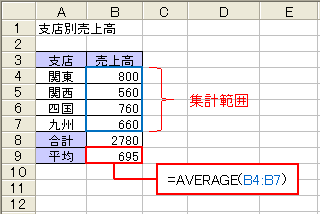
集計範囲:支店の売上高が入っている「B4:B7」を指定します。
※「合計」のセルを含んでしまうと平均金額がちゃんと計算されないので、「B4:B8」ではなく「B4:B7」を指定しましょう。
ツイート
関連ページ
■AVERAGE関数:平均を計算する (現在のページ)
■DAVERAGE関数:複数条件に合うデータが入力されている平均を計算する
■LARGE関数:大きい方からの指定した順位の値を求める
■SMALL関数:小さい方からの指定した順位の値を求める
■RANK関数:順位を求める
■MAX関数:最大値を求める
■MIN関数:最小値を求める
■DMAX関数:複数条件に合うデータの最大値を求める
■DMIN関数:複数条件に合うデータの最小値を求める